VS2022最新最全安裝教程
- 很高興你打開了這篇博客,接下來我們一起安裝并且使用VS2022吧
文章目錄
- VS2022最新最全安裝教程
- 一.官網下載
- 二.安裝啟動
- 三.項目測試
- 1.創建新項目
- 2.選擇我們使用的模板(C++空項目),繼續沖!
- 3.進入下圖界面,取項目名稱以及存放位置,然后項目就成功創建啦
- 四.美化編譯器
- 1.簡單的調整主題(字體and顏色)
- 2.調整背景圖
- 總結
一.官網下載
戳這里—>[VS2022下載地址官網下載地址](https://visualstudio.microsoft.com/zh-hans/downloads/),進入之后選擇社區版(community,此版本是對個人免費開放的,基礎學習使用社區版就可以滿足我們的需求)
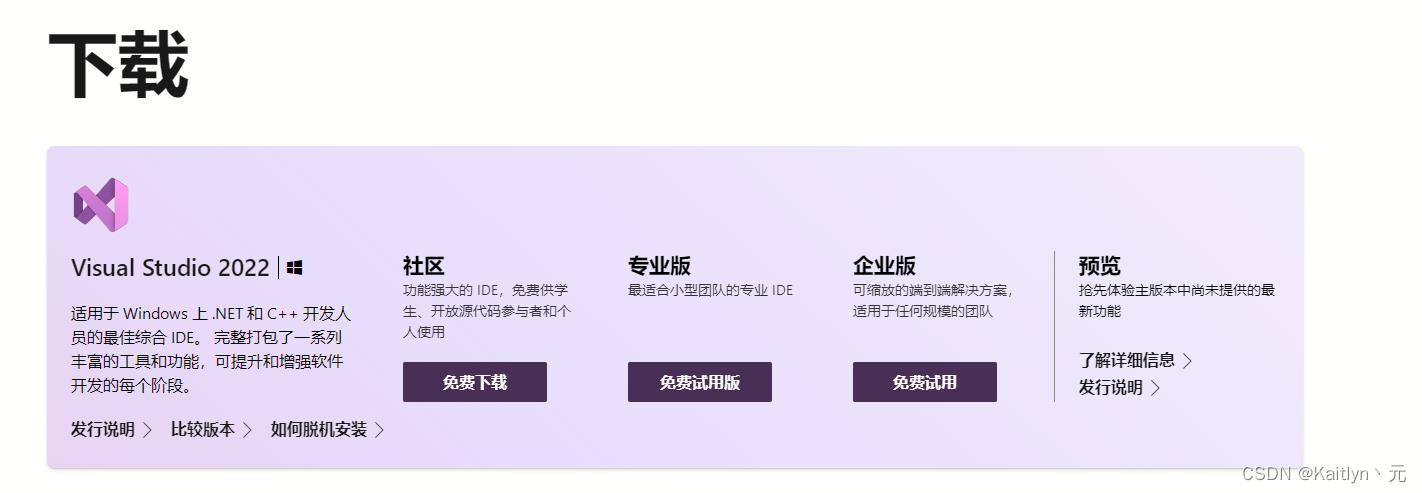
然后打開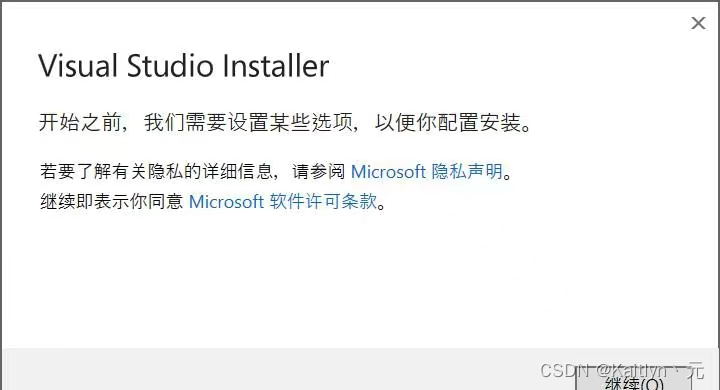
二.安裝啟動
等待下載安裝一段時間后,進入這里配置我們的VS2022,一般我們都是先學習c語言。所以勾選使用c++的桌面開發就足夠使用(建議大家在其他工具里找到VS的擴展開發部分,也選中)
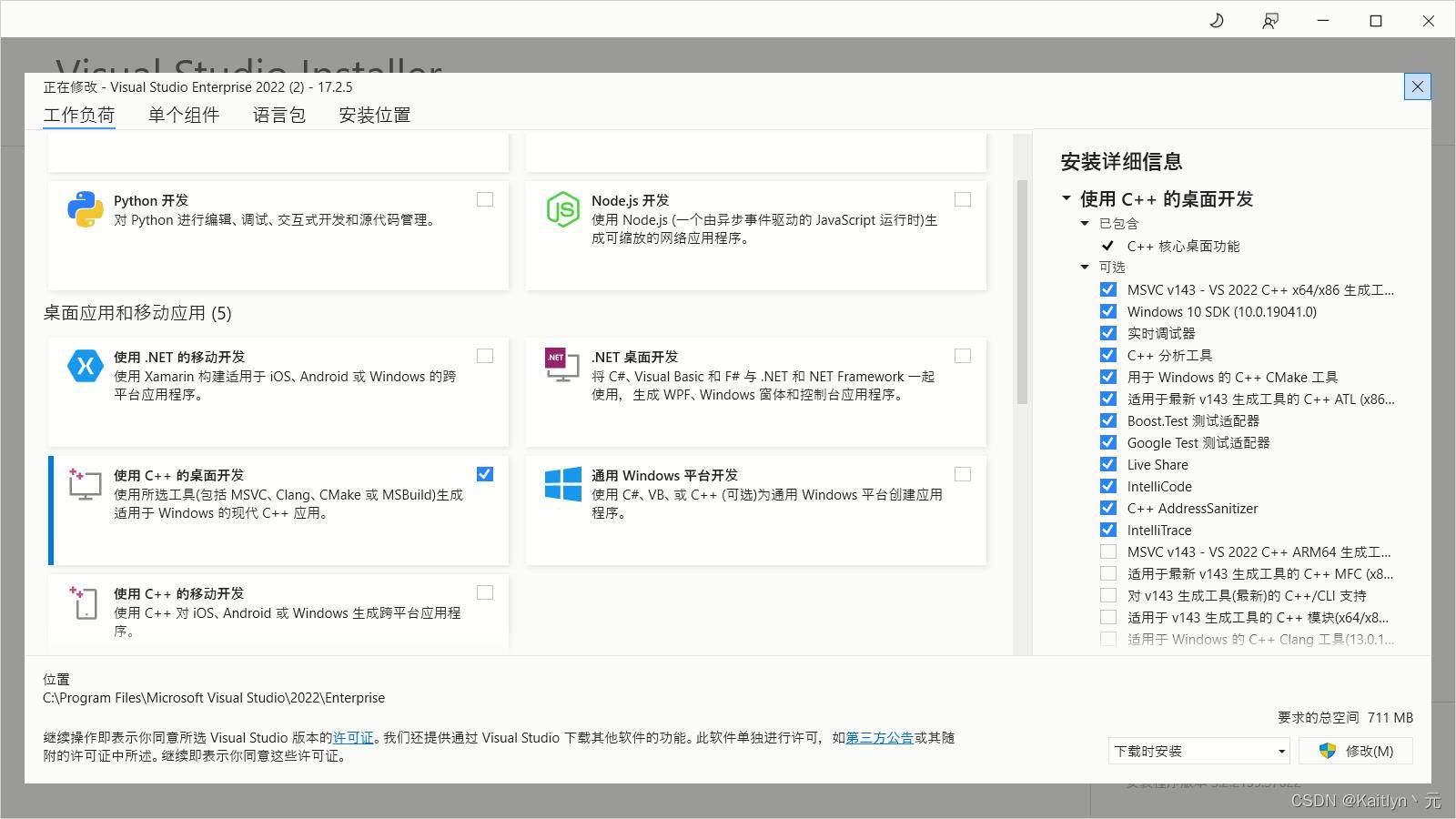
對于c盤相信大家都充滿了恐懼,我們就把VS2022放到其他盤吧,都完成之后就可以安裝啦(因為博主已經安裝,所以顯示可能略有不同,大家不必在意)
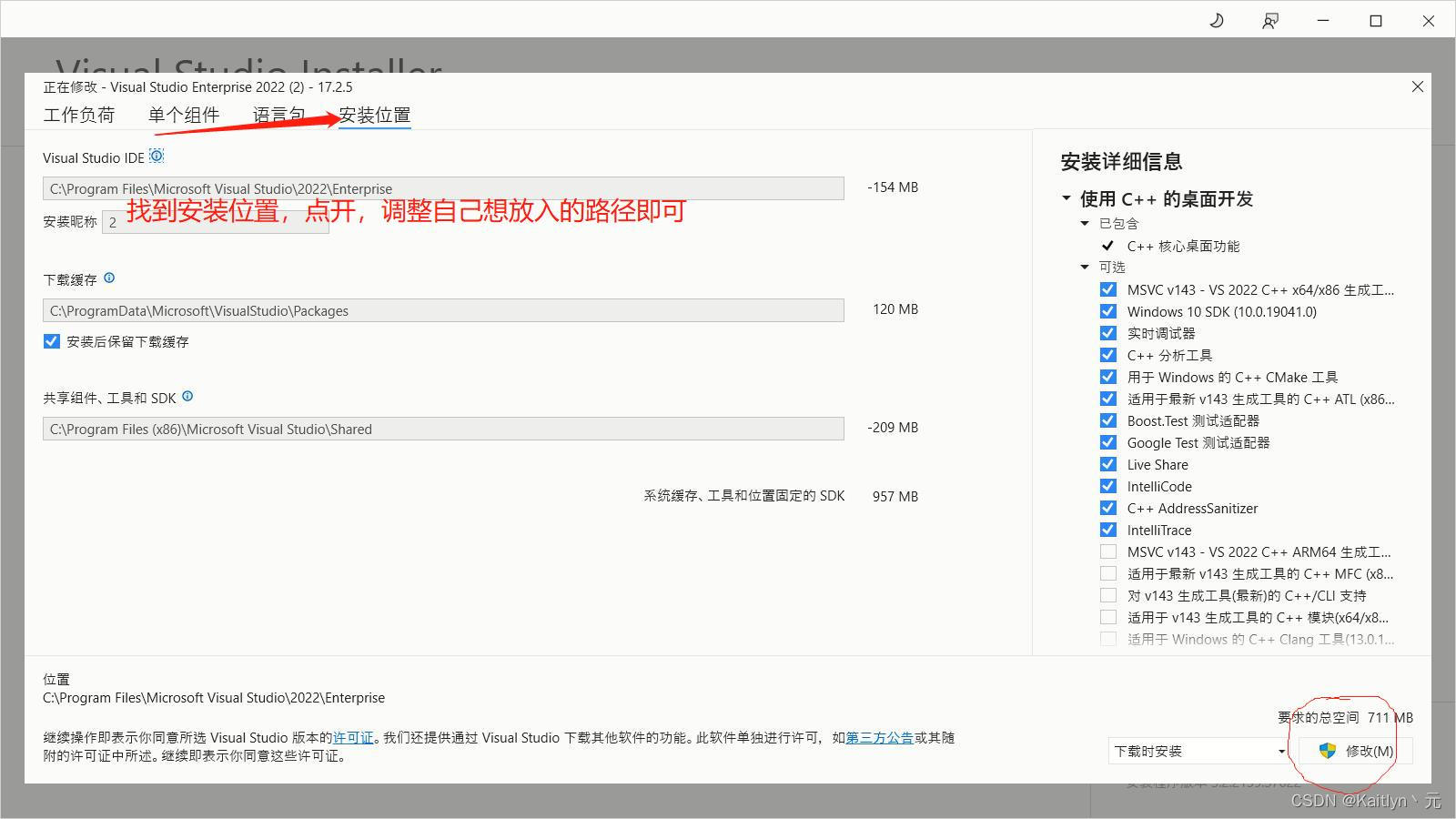
語言包選擇的話,一般VS2022默認語言都是中文,我們就不多說了,直接下一步。

到這里我們就完美安裝了VS2022,接下來完美來看看他是怎么使用的吧,一起沖!
三.項目測試
1.創建新項目
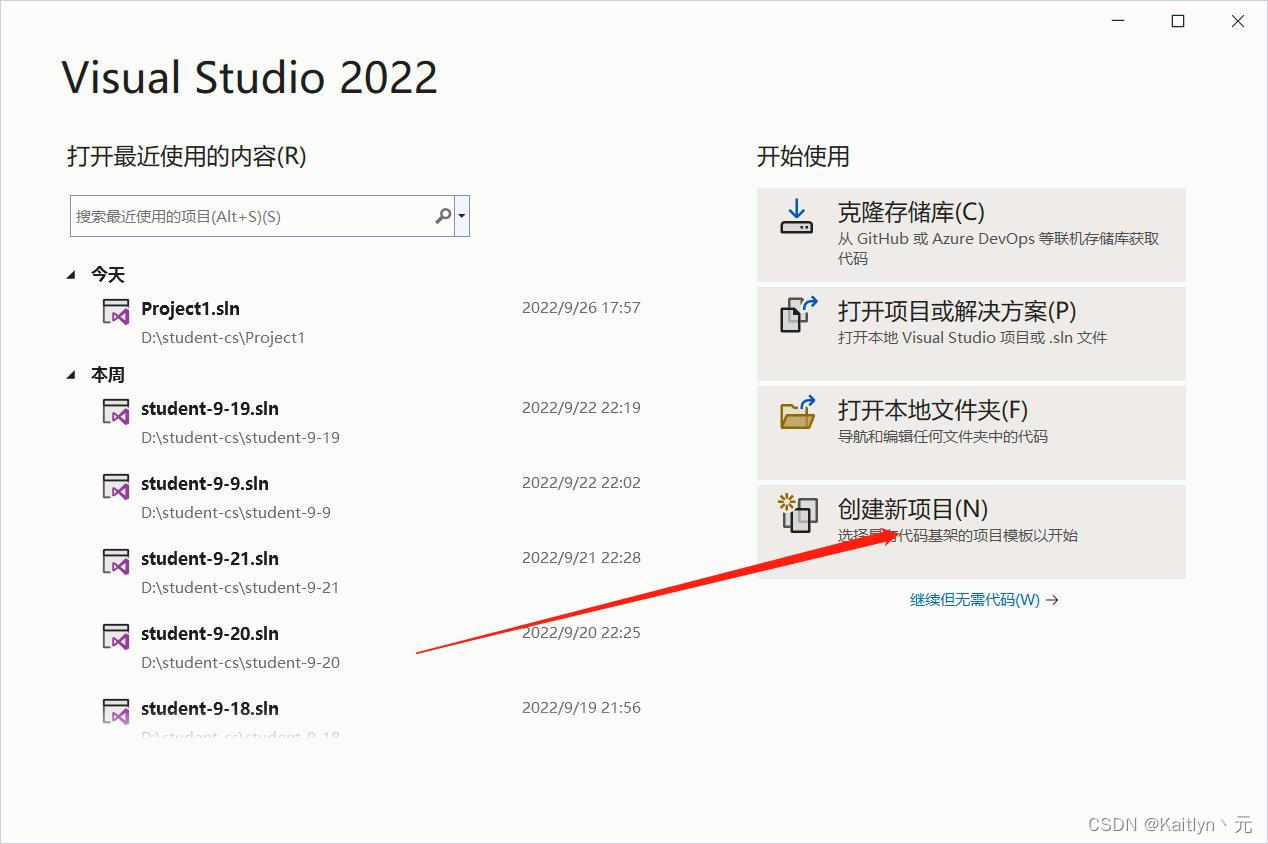
2.選擇我們使用的模板(C++空項目),繼續沖!
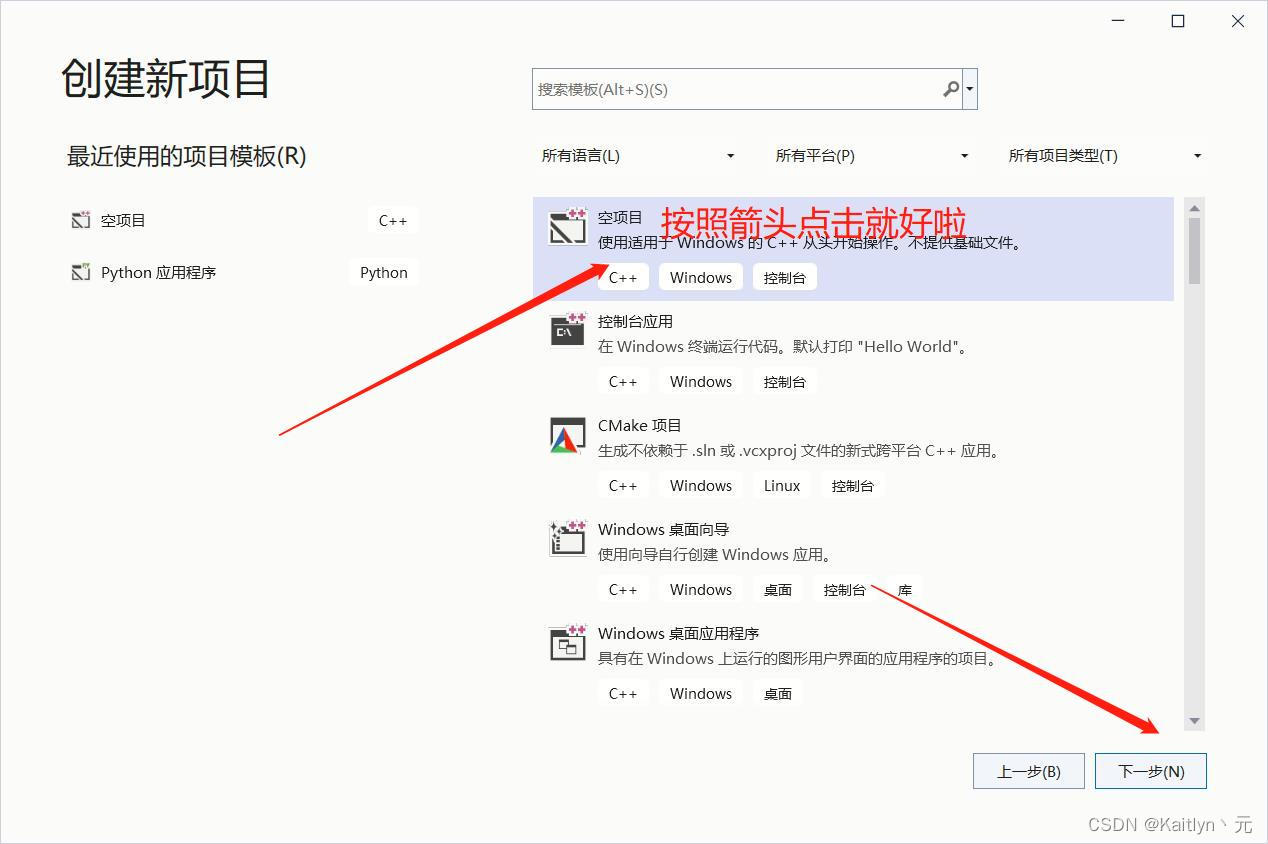
3.進入下圖界面,取項目名稱以及存放位置,然后項目就成功創建啦

到了重頭戲啦,看圖,滿滿的干貨
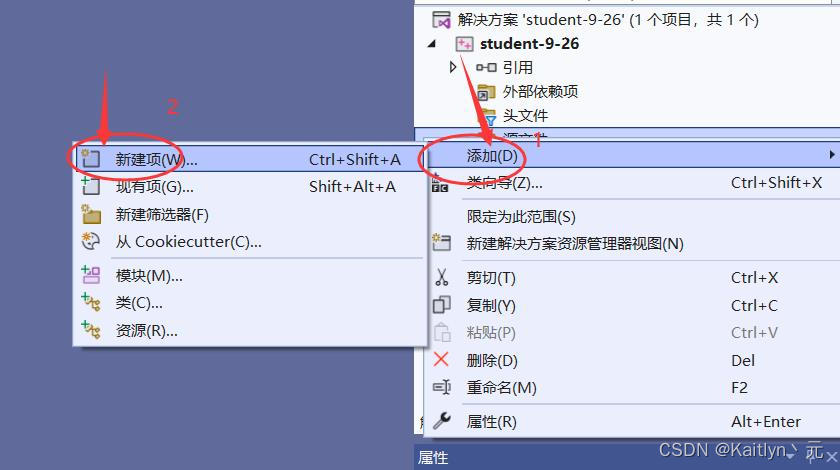
接下來又是修改名稱,位置的操作啦,添加成功我們看到一個源文件創建好了,讓我們面向編程,試試hello,wrold看看會有什么反應,代碼如下:
#include<stdio.h>int main()
{printf("hello,wrold\n");return 0;
}
來看看博主的運行結果(小插一嘴,按F5運行喲)
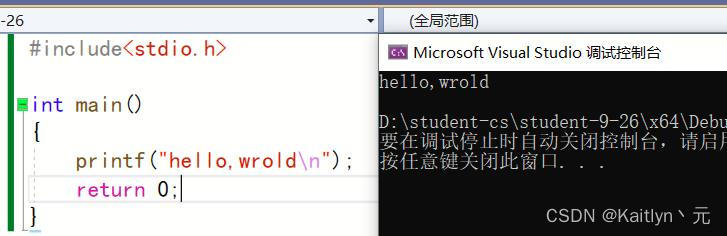
是不是很神奇呢,到了這里,就有人會覺得這個編譯器不合我的胃口,都沒心情敲代碼了,別急,還沒完呢,我們來一起換個辦公室,自己挑選總沒理由了吧。
四.美化編譯器
1.簡單的調整主題(字體and顏色)

大家可以挑選自己喜歡的主題顏色,字體等等。博主會想要是能邊看美女別敲代碼就好了,這不,VS2022就給了我們這個機會。
2.調整背景圖
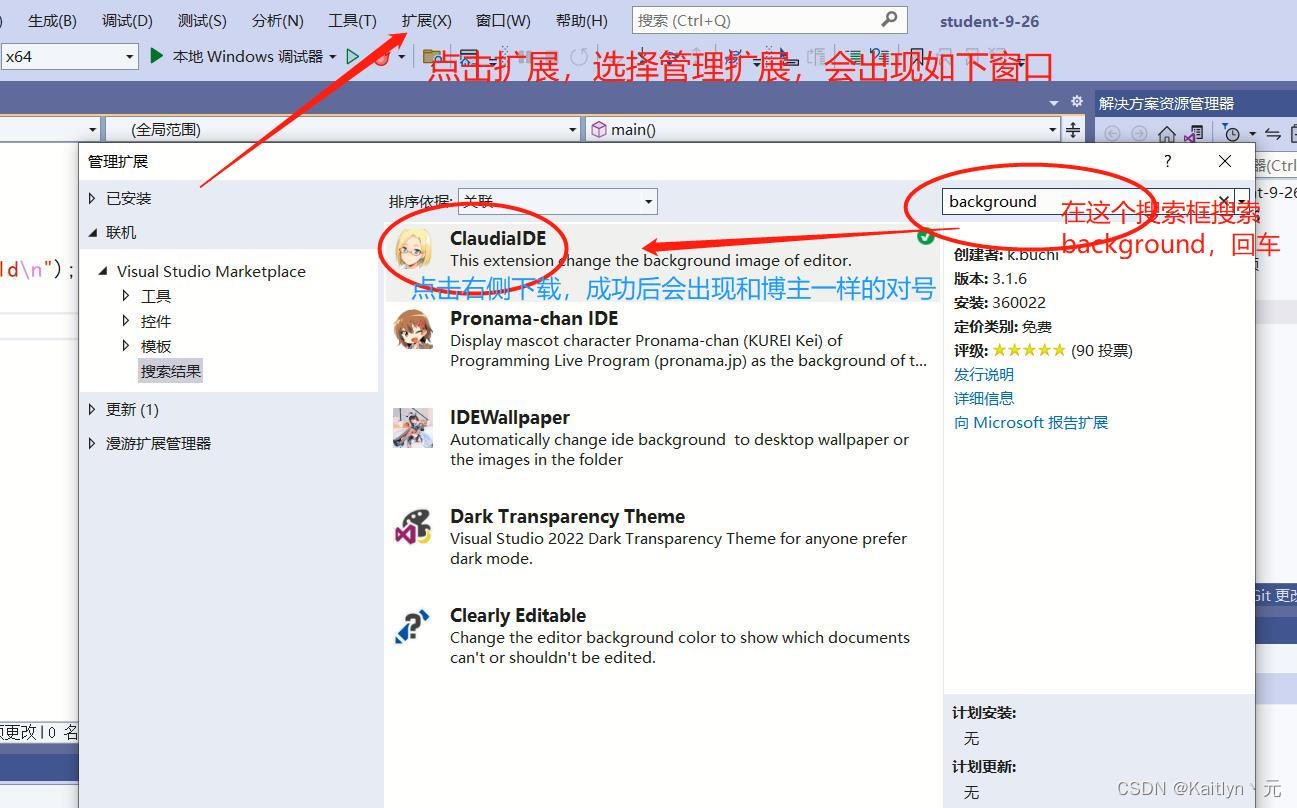
更改需要關閉后進行完全設置,所以完成后,關掉VS,會看到如圖

出現修改完成我們就大功告成了,點擊close,重新打開VS2022,這時候會有默認背景,先來看看默認的小姐姐
接下來讓我們換一個小姐姐^^
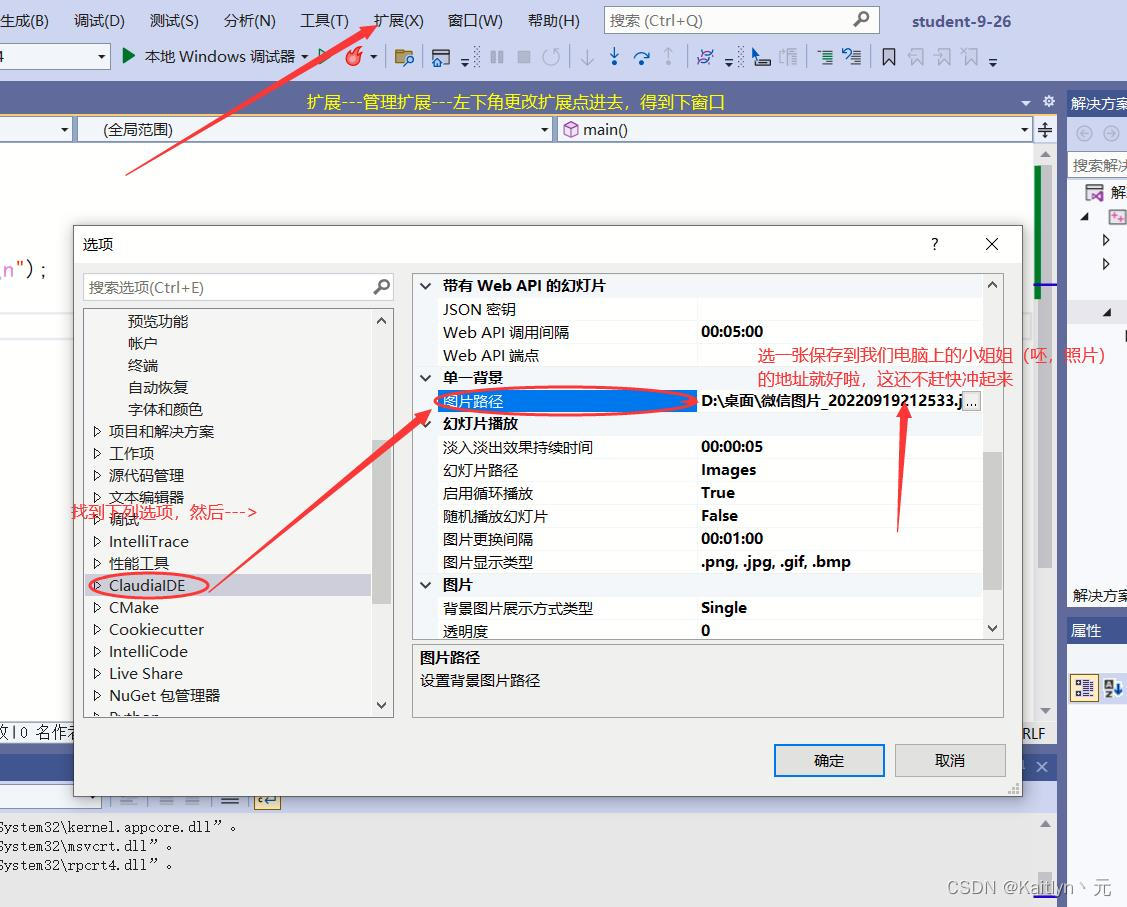
這樣我們就完成啦(別問博主為什么沒有換小姐姐,博主可是君子)
總結
經過上述,我們就可以擁有一個自己的優美學習室了,很感謝大家耐心看完,如有疑問,評論區留言哦)
都讓大家和小姐姐一起敲代碼了,還不給博主一個不要錢的三連嗎




)





![[C++歷練之路]vector的介紹以及底層模擬實現](http://pic.xiahunao.cn/[C++歷練之路]vector的介紹以及底層模擬實現)




)

)

